Wprowadzanie znaków specjalnych na klawiaturze w systemie Windows jest prostym procesem, który można zrealizować na kilka sposobów. Dzięki kodom Alt, tablicy znaków, czy funkcji wstawiania symboli w programach biurowych, możesz łatwo dodać różnorodne znaki do swoich dokumentów i wiadomości. W tym artykule poznasz wszystkie metody, które umożliwią Ci szybkie i efektywne wprowadzanie znaków specjalnych, co zdecydowanie ułatwi pracę z tekstem.
Kluczowe wnioski- Kody Alt wymagają aktywnej klawiatury numerycznej i klawisza Num Lock.
- Tablica znaków w systemie Windows umożliwia łatwe kopiowanie znaków specjalnych.
- W programach takich jak Microsoft Word znaki specjalne można wstawiać za pomocą zakładki Wstawianie.
- Panel emoji w Windows 10/11 oferuje różnorodne symbole i znaki do użycia.
- Znaki specjalne, takie jak symbole praw autorskich czy znaki towarowe, mogą być używane w dokumentach, e-mailach oraz w aplikacjach tekstowych.
Metody wprowadzania znaków specjalnych na klawiaturze
Wprowadzenie znaków specjalnych na klawiaturze w systemie Windows może być łatwe, jeśli znasz odpowiednie metody. Istnieje kilka sposobów, które możesz zastosować, aby szybko dodać różne znaki do tekstu. W tym artykule przedstawimy najpopularniejsze techniki, takie jak kody Alt, tablica znaków oraz wstawianie symboli w programach biurowych.
| Metoda | Opis |
| Kody Alt | Umożliwiają wprowadzanie znaków specjalnych za pomocą klawiatury numerycznej. |
| Tablica znaków | Pozwala na kopiowanie znaków z gotowego zestawu znaków. |
| Wstawianie symboli w programach | Umożliwia dodawanie znaków specjalnych w dokumentach takich jak Word. |
| Panel emoji | Oferuje różne symbole i znaki w systemach Windows 10 i 11. |
Kody Alt jako metoda wprowadzania znaków specjalnych
Kody Alt to jedna z najprostszych metod na wprowadzanie znaków specjalnych na klawiaturze. Działają one poprzez przytrzymanie lewego klawisza Alt i wpisanie odpowiedniego czterocyfrowego kodu na klawiaturze numerycznej. Dzięki tej metodzie możesz szybko dodać znaki, takie jak symbole praw autorskich czy znaki towarowe.
Użytkownicy często korzystają z kodów Alt w dokumentach tekstowych, e-mailach czy wiadomościach. To wygodne rozwiązanie, które pozwala na dostęp do licznych znaków bez potrzeby przeszukiwania menu. Oto niektóre popularne kody Alt dla znaków specjalnych:
- Alt + 0169 = © (symbol praw autorskich)
- Alt + 0176 = ° (symbol stopnia)
- Alt + 0128 = € (symbol euro)
- Alt + 0153 = ™ (znak towarowy)
- Alt + 0174 = ® (zarejestrowany znak)
Czytaj więcej: Skuteczne sposoby jak włączyć nagrywanie rozmów w telefonie - poradnik krok po kroku
Korzystanie z tablicy znaków w systemie Windows
Tablica znaków to kolejne narzędzie, które możesz wykorzystać do wprowadzania znaków specjalnych na klawiaturze. Dzięki niej masz dostęp do szerokiego wachlarza symboli, co może być bardzo pomocne w różnorodnych projektach. Oto, jak otworzyć tablicę znaków:
- Otwórz menu Start.
- Przejdź do sekcji Akcesoria.
- Wybierz Tablica znaków.
- Wybierz interesujący cię znak, a następnie skopiuj go do schowka.
Wstawianie symboli w programach biurowych
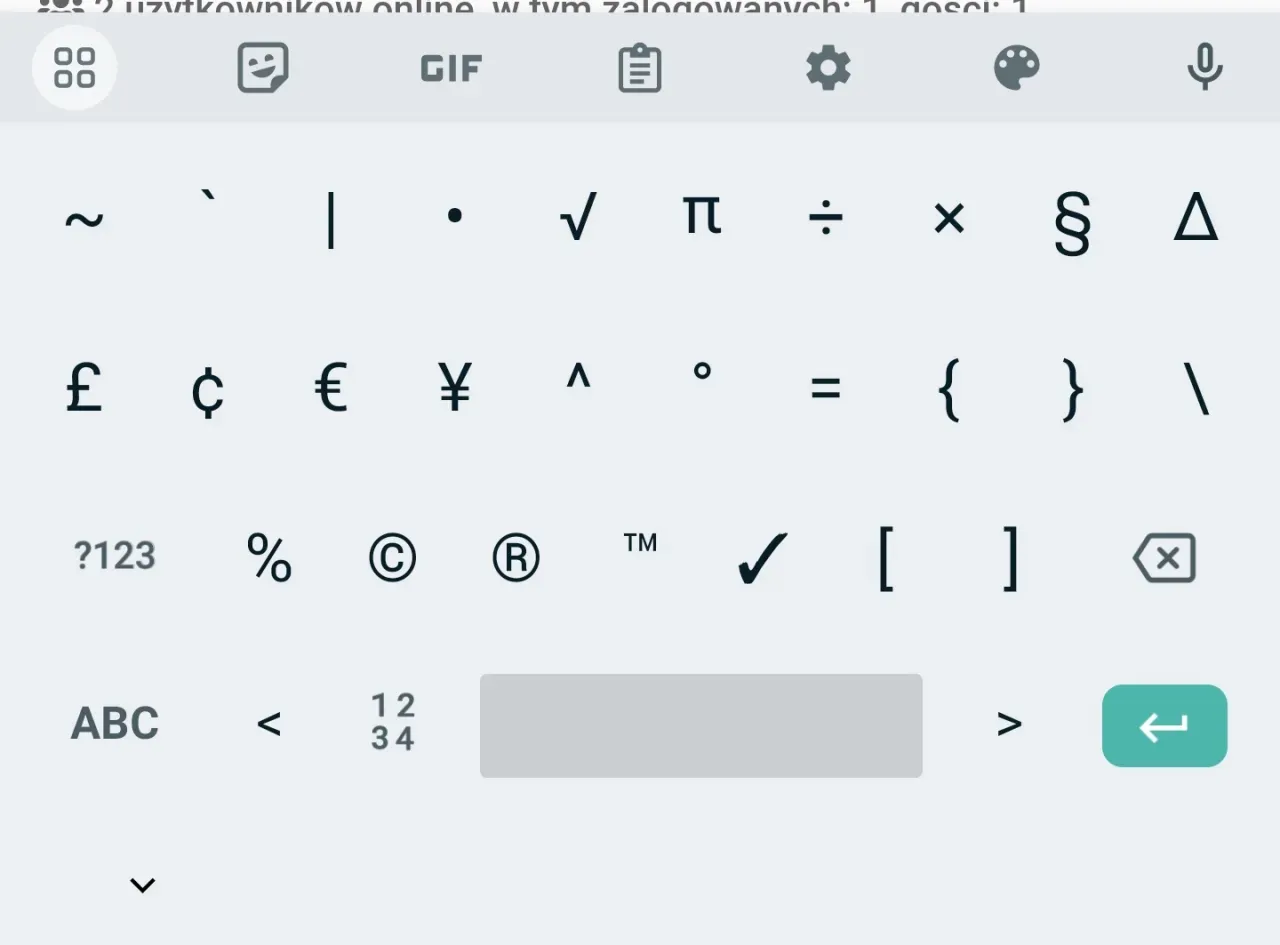
W programach biurowych, takich jak Microsoft Word, wstawianie znaków specjalnych jest bardzo proste. Możesz to zrobić, przechodząc do zakładki Wstawianie i wybierając opcję Symbole. W przypadku Excela również istnieje możliwość wstawienia symboli, chociaż interfejs różni się nieco od Worda.
W Wordzie ważne jest, aby kliknąć na „Więcej symboli”, co otworzy dodatkowe opcje. W Excelu zaś po wybraniu opcji symboli masz również możliwość zaadaptowania symboli do konkretnych danych. Dzięki tym funkcjom możesz łatwo urozmaicić swoje dokumenty i arkusze kalkulacyjne.
Panel emoji jako alternatywa do wprowadzania znaków specjalnych
W systemach Windows 10 i 11 dostępny jest panel emoji, który stanowi przydatną alternatywę do wprowadzania znaków specjalnych. Panel ten oferuje szereg symboli, które możesz wykorzystać w swoich dokumentach. Oto, jak szybko otworzyć panel emoji:
- Naciśnij klawisze Windows + . (kropka).
- Wybierz zakładkę Symbole, aby przeglądać dostępne znaki.
- Wybierz interesujący cię symbol i kliknij, aby go wstawić.
Wymagania dotyczące klawiatury numerycznej
Aby korzystać z kodów Alt, potrzebna jest klawiatura numeryczna. Niezbędne jest także, aby klawisz Num Lock był aktywowany. Upewnij się, że lampka Num Lock jest zapalona, co oznacza, że klawiatura numeryczna działa prawidłowo. Bez tego, wprowadzenie kodów Alt nie będzie możliwe, co może powodować frustrację.
Przykłady popularnych znaków specjalnych
Znaki specjalne odgrywają kluczową rolę w codziennych zadaniach, zwłaszcza w dokumentach i wiadomościach. Używając różnych symboli, możesz wyrazić więcej niż tylko tekst. Oto kilka popularnych znaków specjalnych oraz ich kody Alt:
| Znak specjalny | Kod Alt |
| ™ (znak towarowy) | Alt + 0153 |
| ® (zarejestrowany znak) | Alt + 0174 |
| § (symbol paragrafu) | Alt + 0182 |
| ∞ (nieskończoność) | Alt + 236 |
| √ (pierwiastek kwadratowy) | Alt + 251 |
Problemy z wprowadzaniem znaków specjalnych
Podczas korzystania z metod wprowadzania znaków specjalnych mogą wystąpić różne problemy. Najczęstsze z nich to nieaktywny Num Lock, niewłaściwe kody Alt czy brak dostępu do tablicy znaków. Niektórzy użytkownicy mogą także napotkać trudności przy próbie wstawienia symboli w programach.
- Nieaktywny Num Lock → Upewnij się, że klawisz Num Lock jest włączony.
- Niepoprawne kody Alt → Sprawdź, czy wprowadzasz czterocyfrowy kod na klawiaturze numerycznej.
- Brak dostępu do tablicy znaków → Upewnij się, że korzystasz z właściwej ścieżki w systemie.
- Problemy z wstawianiem symboli w programach → Może być konieczne zaktualizowanie oprogramowania.
Zastosowanie znaków specjalnych w różnych kontekstach
Znaki specjalne mają ogromne znaczenie w programowaniu, gdzie używane są do definiowania zmiennych czy funkcji. Oprócz tego, w dokumentach biurowych symbole takie jak © czy € mogą być kluczowe w kontekście prawnym lub finansowym. Warto znać ich zastosowanie, aby w pełni wykorzystać potencjał swoich dokumentów oraz komunikacji.
Przykładowe sytuacje, w których znaki specjalne są niezbędne to: przygotowanie umów, tworzenie prezentacji czy pisanie kodu. Umiejętność ich wstawiania znacząco ułatwia zadania związane z obiegiem informacji oraz prezentacją danych.
Wskazówki dotyczące efektywnego korzystania z metod wprowadzania
Aby w pełni wykorzystać dostępne metody wprowadzania znaków specjalnych, warto poznać kilka najlepszych praktyk. Przede wszystkim, warto zapamiętać najczęściej używane kody Alt, co znacznie przyspieszy proces wstawiania znaków. Dobrą praktyką jest również regularne korzystanie z tablicy znaków dla mniej popularnych symboli, co pozwala na szybsze odnalezienie potrzebnych znaków.
Podsumowanie dostępnych metod
Warto znać różnorodność metod, które pozwalają na efektywne wprowadzanie znaków specjalnych. Niezależnie od tego, czy wybierzesz kody Alt, tablicę znaków, czy panel emoji, każda z tych metod ma swoje unikalne zalety. Zachęcamy do wypróbowania różnych sposobów, aby znaleźć ten, który najlepiej odpowiada Twoim potrzebom.
Efektywne metody wprowadzania znaków specjalnych na klawiaturze
W artykule omówiono różnorodne techniki, które pozwalają na łatwe wprowadzanie znaków specjalnych na klawiaturze w systemie Windows. Poznanie metod takich jak kody Alt, tablica znaków, czy panel emoji pozwala na szybkie i efektywne dodawanie symboli do tekstów. Każda z tych technik ma swoje unikalne zalety i może być wykorzystana w różnych kontekstach, od dokumentów biurowych po programowanie.
Dzięki znajomości tych metod, użytkownicy mogą znacząco zwiększyć swoją wydajność i ułatwić sobie pracę. Warto również pamiętać o wymaganiach, takich jak aktywacja klawiatury numerycznej, co jest kluczowe przy korzystaniu z kodów Alt. Eksperymentowanie z różnymi metodami pomoże znaleźć najdogodniejszy sposób wprowadzania znaków specjalnych, co sprawi, że praca z tekstem stanie się przyjemnością.





